בעת הוספת דף מודרני לאתר Teams, עליך להוסיף ולהתאים אישית רכיבי Web Part, שהם אבני הבניין של הדף שלך. מאמר זה מתאר כיצד להשתמש ברכיבי Office 365 Web Part של מחברים.
הערות:
-
פונקציונליות מסוימת מוצגת באופן הדרגתי עבור ארגונים שההצטרפות לתוכנית הפצה ייעודית. משמעות הדבר שייתכן שלא תראה עדיין תכונה זו או שהיא תיראה שונה מהמתואר במאמרי העזרה.
-
מחברים זמינים רק באתרי צוות המחוברים לקבוצה.
-
רק למשתמשים שהם חלק מקבוצת Microsoft 365 תהיה גישה ל- Web Part של המחבר. למשתמשים שנוספים כמבקרים או כקבוצת החברים ב- SharePoint לא תהיה גישה ל- Web Part.
-
ה- Web Part של המחבר אינו זמין ב- SharePoint Server 2019.
מחברים מספקים דרך קלה לקבל הודעות, התראות והודעות מהשירותים החיצוניים המועדפים עליך בדף של אתר צוות המחובר לקבוצה. באפשרותך להציג עדכונים מהשירותים כגון Trello, JIRA ואחרים ישירות בדפים שלך. באפשרותך להציג התראות כאשר משהו חדש פורסם בהזנת RSS, להציג הודעות מ- JIRA או מ- GitHub ואף להציג סיכומי מכירות מ- Salesforce ומ- Google Analytics.
מחברים שייכים למגוון קטגוריות שיתאימו לכל סוגי המשתמשים והצוות, החל מעובד המידע המתמקד בנושאי עניין או בפרודוקטיביות (Trello, Asana) וכלה באוטומציה של מפתחים, (BuildKite) וכן הלאה. רשימת המחברים מתעדכנת תמיד עם הוספת שירותים וכלים חדשים.
הוספת מחבר לדף שלך
באפשרותך להוסיף מחברים נפוצים ישירות מתוך ארגז הכלים של ה- Web Part. אם אינך רואה את המחבר הרצוי, באפשרותך להוסיף את ה- Web Part מחבר כדי למצוא מחברים נוספים.
-
אם אינך נמצא כבר במצב עריכה, בחר ערוך בחלק השמאלי העליון של הדף.
-
רחף עם העכבר מעל או מתחת ל- Web Part קיים או תחת אזור הכותרת, לחץ על


-
ברשימה הנפתחת בחלק העליון של ארגז הכלים הגדול של Web Part, בחר מחברים.
הוספת ה- Web Part של המחבר
אם אינך רואה את המחבר שאתה מחפש בתיבת הכלים של ה- Web Part, באפשרותך להוסיף את ה- Web Part 'מחבר' ולגשת למחברים רבים נוספים.
-
אם אינך נמצא כבר במצב עריכה, בחר ערוך בחלק השמאלי העליון של הדף.
-
רחף עם העכבר מעל או מתחת ל- Web Part קיים או תחת אזור הכותרת, לחץ

-
בחר הוסף.
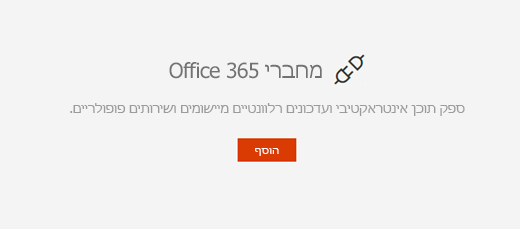
-
עיין ברשימת המחברים. כשתמצא את הפריט הרצוי, בחר הוסף או קבעתצורה.
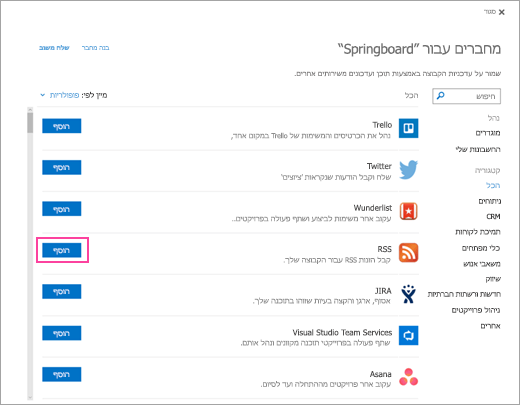
שינוי הגדרות
באפשרותך לשנות את מספר הפריטים המוצגים ב- Web Part, ובאפשרותך גם לשנות את הגדרות התצורה עבור המחבר באמצעות חלונית המאפיינים של ה- Web Part.
-
אם אינך נמצא כבר במצב עריכה, בחר ערוך בחלק השמאלי העליון של הדף.
-
בחר ערוך

-
בחלונית המאפיינים של ה- Web Part משמאל, הזן את מספר הפריטים שברצונך להציג בחלונית הצג מספר זה של פריטים בכל פעם עבור מחברים שאינם מחבר הזנת ה- RSS.
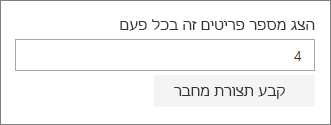
-
בעת שימוש במחבר הזנת ה- RSS, הזן את מספר הפרסומים שברצונך להציג בתיבה מספר פרסומים המוצגים בכל פעם בחלונית המאפיינים.
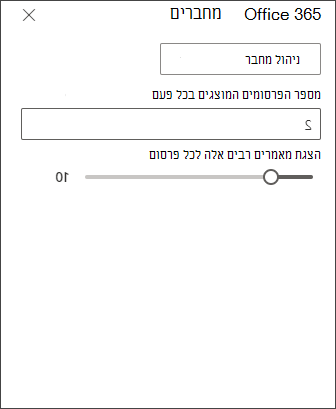
-
הגבל את מספר המאמרים המוצגים לכל פרסום ב- Web Part על-ידי התאמת המחוון תחת הצג עד מאמרים רבים אלה לכל פרסום.
כדי לשנות את הגדרות התצורה של המחבר, בחר נהל מחבר. בצע את השינויים הרצויים בדף ההגדרות של המחבר ולאחר מכן בחר שמור.
הסרת מחבר
מומלץ להסיר תחילה את המחבר ולאחר מכן להסיר את ה- Web Part. אם לא תסיר תחילה את המחבר, הודעות ימשיכו להישלח לתיבת הדואר הנכנס של הקבוצה.
אם תסיר את המחבר מבלי להסיר את ה- Web Part, המידע שכבר נמסר ימשיך להיות מוצג ב- Web Part, אך המידע לא יעודכן עוד.
-
אם אינך נמצא כבר במצב עריכה, בחר ערוך בחלק השמאלי העליון של הדף.
-
בחר ערוך

-
בחלונית המאפיינים של ה- Web Part משמאל, בחר קבע תצורה של מחבר.
-
לחץ על הסר בדף ההגדרות של המחבר. ייתכן שתצטרך לבחור שוב באפשרות הסר, במסך הבא, אם תתבקש לעשות זאת.
-
לאחר הסרת המחבר, באפשרותך למחוק את ה- Web Part על-ידי

הערה: הודעות שגילן עולה על 90 יום יוסרו באופן אוטומטי.
מידע קשור










